Якщо ви нещодавно перейшли з операційної системи Windows на macOS, у вас може виникнути запитання, як здійснювати клік правою кнопкою миші на комп’ютері Mac. На відміну від Windows, де миші зазвичай мають окремі кнопки, на Mac ця функція реалізована дещо інакше.
Клік правою кнопкою миші на трекпаді
Трекпад на MacBook (або Magic Trackpad) – це гладка, суцільна панель з матового алюмінію. У нових моделях MacBook використовується Force Trackpad, який імітує клацання і забезпечує тактильний відгук. Незалежно від типу трекпада, клік правою кнопкою миші на MacBook виконується дуже просто – достатньо торкнутися або натиснути на трекпад двома пальцями.
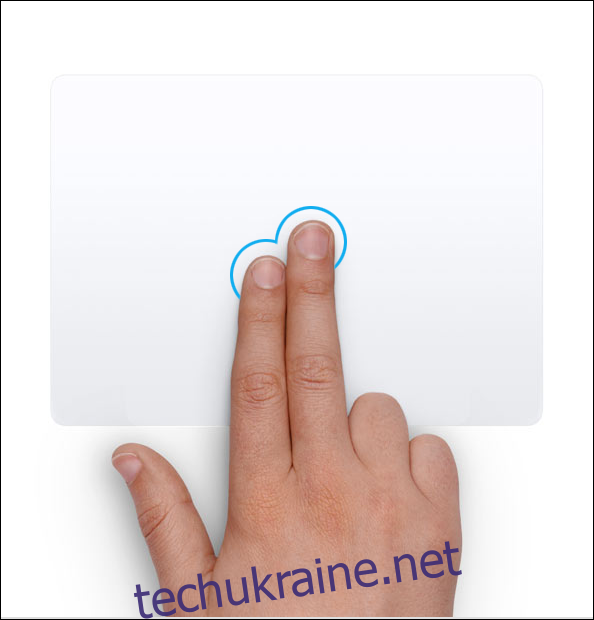
Якщо клік двома пальцями не працює, або ви бажаєте змінити цю дію, це можна налаштувати в системних параметрах.
Відкрийте меню Apple у верхній панелі екрана, а потім перейдіть до розділу “Системні налаштування”.
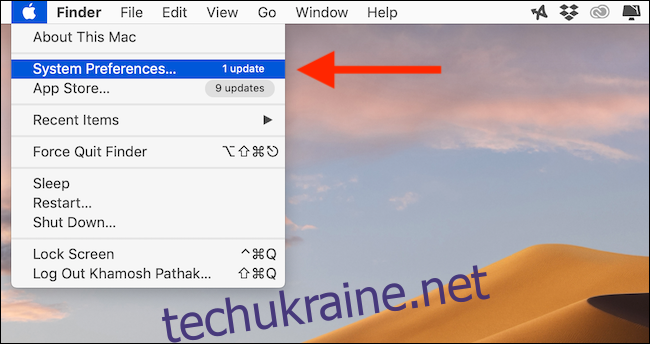
Знайдіть та натисніть на пункт “Трекпад”.

У розділі “Показування та клік” ви побачите опцію “Вторинний клік” та випадаюче меню. З цього меню ви можете вибрати альтернативний метод кліку правою кнопкою миші, наприклад, “Клік у нижньому правому куті” або “Клік у нижньому лівому куті”.
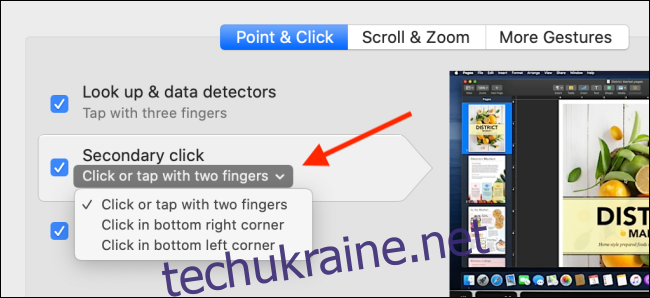
Тут же ви можете знайти розділ для налаштування жестів трекпада під ваші потреби.
Клік правою кнопкою миші на миші
Якщо ви користуєтеся Apple Magic Mouse, ви можете використовувати аналогічні жести, як і на трекпаді, для навігації між робочими столами та прокручування сторінок.
Magic Mouse не має виділеної кнопки для правого кліку. Замість цього, вся верхня поверхня миші є клікабельною. Натискання лівої сторони миші імітує лівий клік, а натискання правої верхньої частини – правий клік.
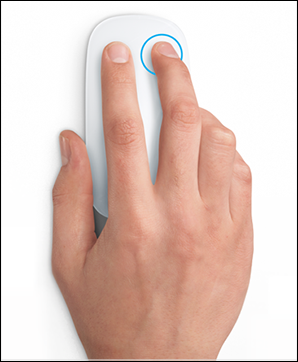
Те ж саме стосується будь-якої іншої миші, підключеної до Mac. Незалежно від того, підключена вона через Bluetooth чи кабель, клік правою кнопкою миші здійснюється натисканням відповідної кнопки на правій стороні пристрою.
Клік правою кнопкою миші за допомогою клавіатури
У разі, якщо ваша миша або трекпад вийшли з ладу, ви можете скористатися клавіатурою для імітації правого кліку.
Для цього, утримуйте клавішу “Control” (не плутати з клавішею “Command”), одночасно натискаючи ліву кнопку миші. Це буде інтерпретовано як клік правою кнопкою миші.

Для отримання додаткової інформації щодо переходу з Windows на macOS, зверніться до нашого посібника, щоб зробити ваш досвід користування новим пристроєм максимально комфортним.